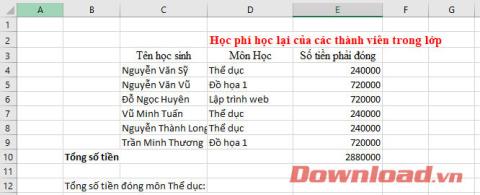Jak importovat data z Excelu do databáze Accessu?

Naučte se, jak získat data Excelu do nové nebo existující tabulky aplikace Access.
U tabulek Excelu s mnoha vytištěnými stránkami lidé často nastavují opakovaný tisk názvů, aby nedošlo k záměně s jinými tabulkami. Opakování tištěných názvů stránek v Excelu je poměrně jednoduché, ale ne každý to ví. Toto je jeden z užitečných triků Excelu, který vám EU.LuckyTemplates představí.
Video tutoriál o opakování titulků v Excelu
Jak opakovat titulky v Excelu
Krok 1:
Otevřete soubor Excel k tisku. V hlavním rozhraní tabulky klikněte na Rozložení stránky → Tisk titulků.

Nastavte opakování titulků v Excelu
Krok 2:
Zobrazí se okno Nastavení stránky , kde chcete-li opakovat titul po řádku, vyberte Řádky k opakování nahoře a opakujte titulek po sloupci, vyberte Sloupce k opakování vlevo.

Vyberte řádky - sloupce pro opakování
Titulek budeme opakovat řádek po řádku, takže kliknutím na čtvercovou ikonu v horní části Řádky k opakování vyberte řádek, který chcete opakovat.
Po jeho výběru se zobrazí okno, které vám umožní vybrat tento řádek přímo ze souboru aplikace Excel.

Opakující se řádek
Ihned poté se vrátí rozhraní Nastavení stránky a v horní části se objeví řádky k opakování s adresou řádku, kterou chcete opakovat. Klepnutím na tlačítko OK toto okno zavřete.

Dokončete opakující se titulky v Excelu
Krok 3:
V tomto okamžiku zkontrolujte obsah, který chcete vytisknout, abyste se ujistili, že je soubor vytištěn co nejpřesněji. Dále si vytiskněte excelovou tabulku a název se bude opakovat na všech následujících vytištěných stránkách.
Doufejme, že způsob nastavení opakování titulků stránek v Excelu je užitečný pro každého.
Mohlo by vás zajímat:
Naučte se, jak získat data Excelu do nové nebo existující tabulky aplikace Access.
Naučte se, jak rychle vytvořit kombinovaná a rozevírací pole v Excelu 365.
Naučte se, jak snadno exportovat data Access tabulky do Excelu, TXT, XML atd.
Funkce SUMIF a SUMIFS v Excelu umožňují efektivní výpočet podmíněného součtu. Zjistěte, jak tyto funkce používat a opravovat chyby.
Přečtěte si, jak povolit automatickou kontrolu pravopisu a aktualizace v Excelu, Wordu a PowerPointu.
Naučte se, jak snadno vkládat popisky dat a štítky do grafů v Microsoft Excel 365.
Zjistěte, jak otevřít staré excelové soubory v Excelu 365 (2016/2019) a řešit problémy s kompatibilitou.
Naučte se přidávat vlastní vodoznaky do souborů Microsoft Excel a PowerPoint 2019 a 2016.
Jak opravit chybu při otevírání prázdného souboru Excel. Zjistěte efektivní metody, které vám pomohou opravit chybu bez zobrazení dat.
Návod k použití funkce ABS k výpočtu absolutní hodnoty v Excelu Funkce ABS slouží k výpočtu absolutní hodnoty čísla nebo výpočtu. Použití funkce ABS je celkem jednoduché